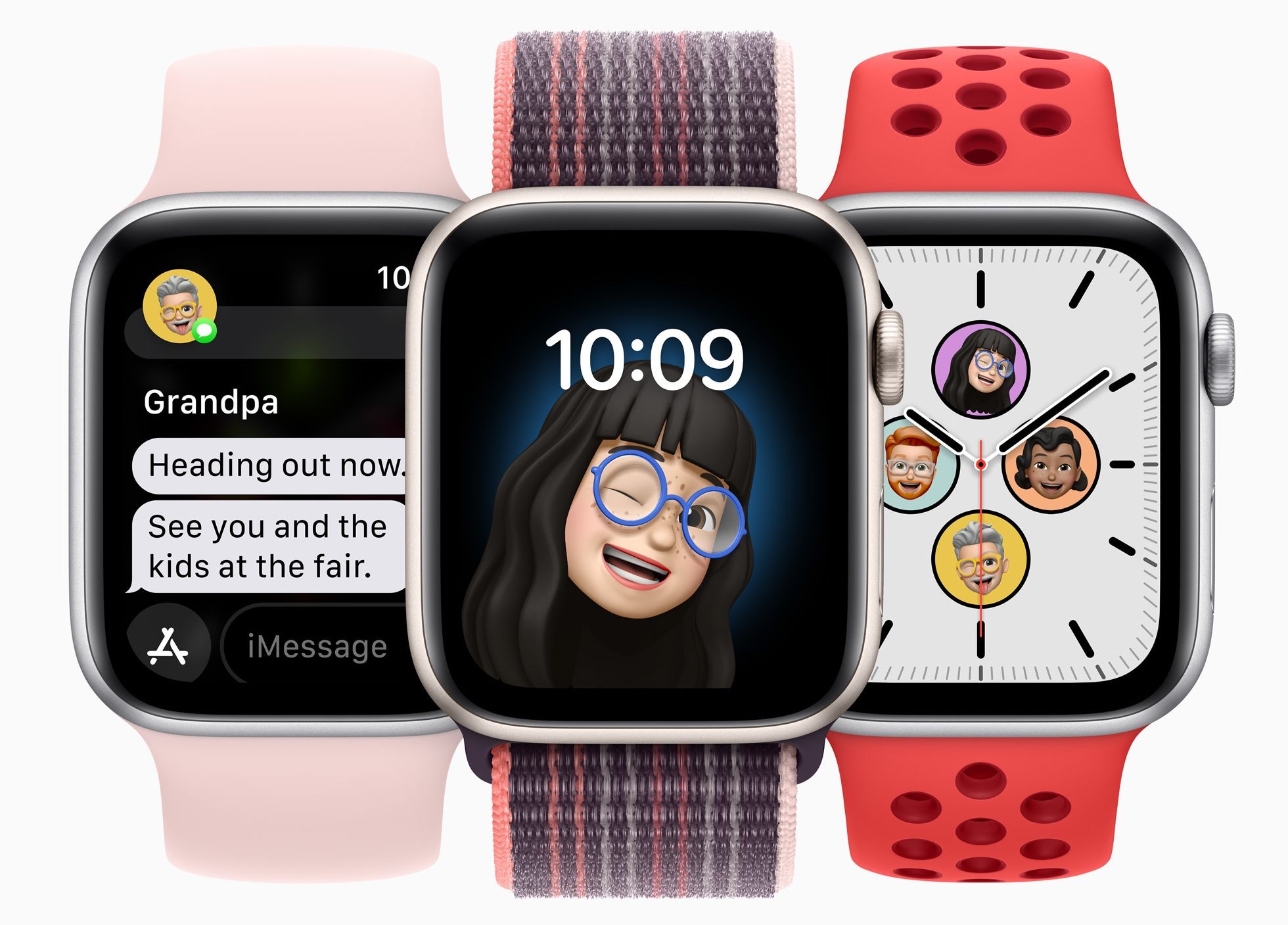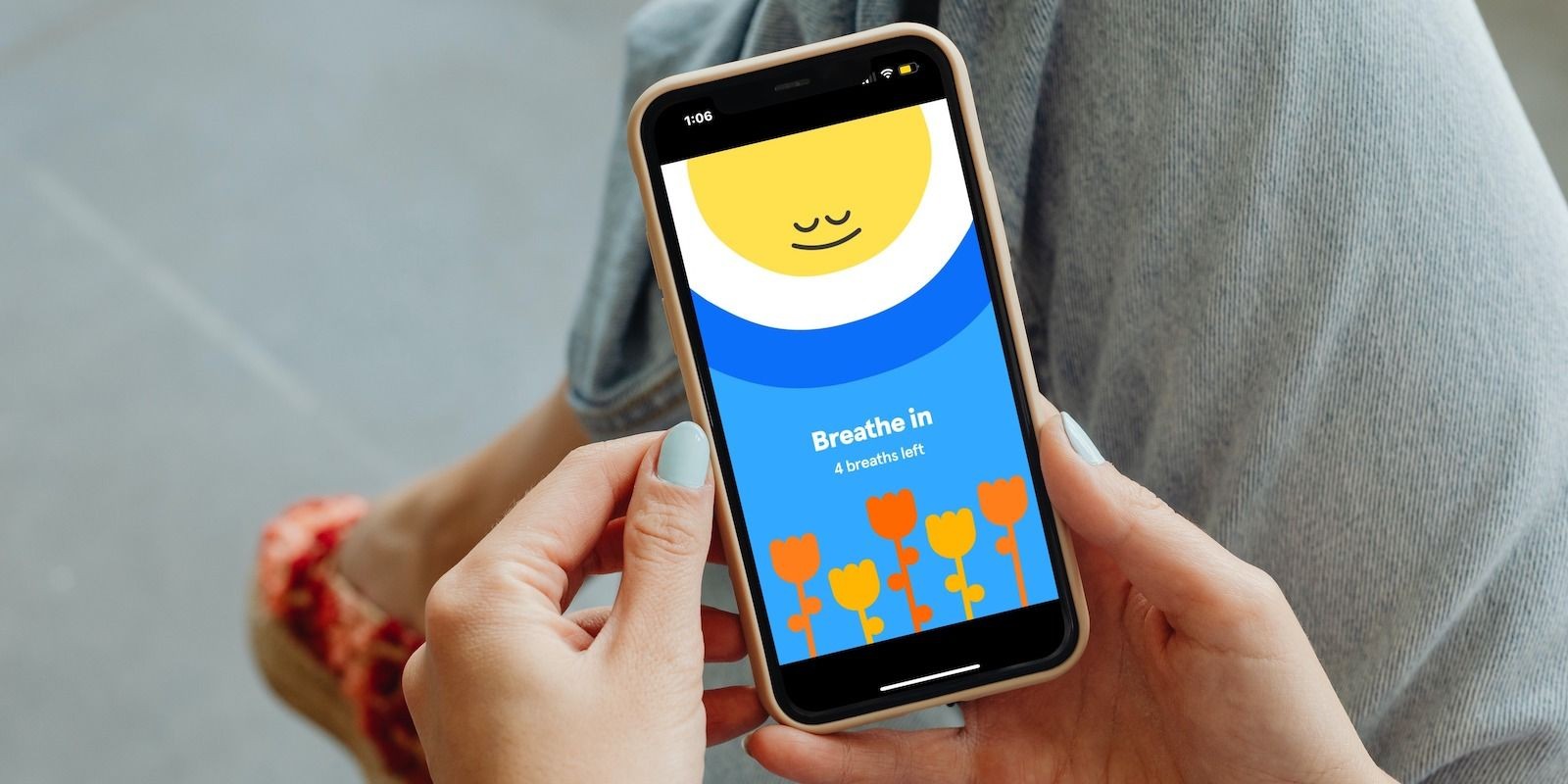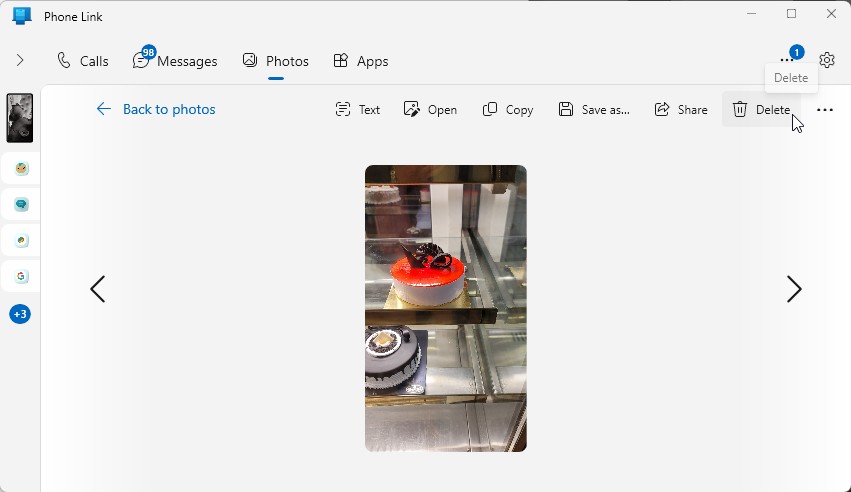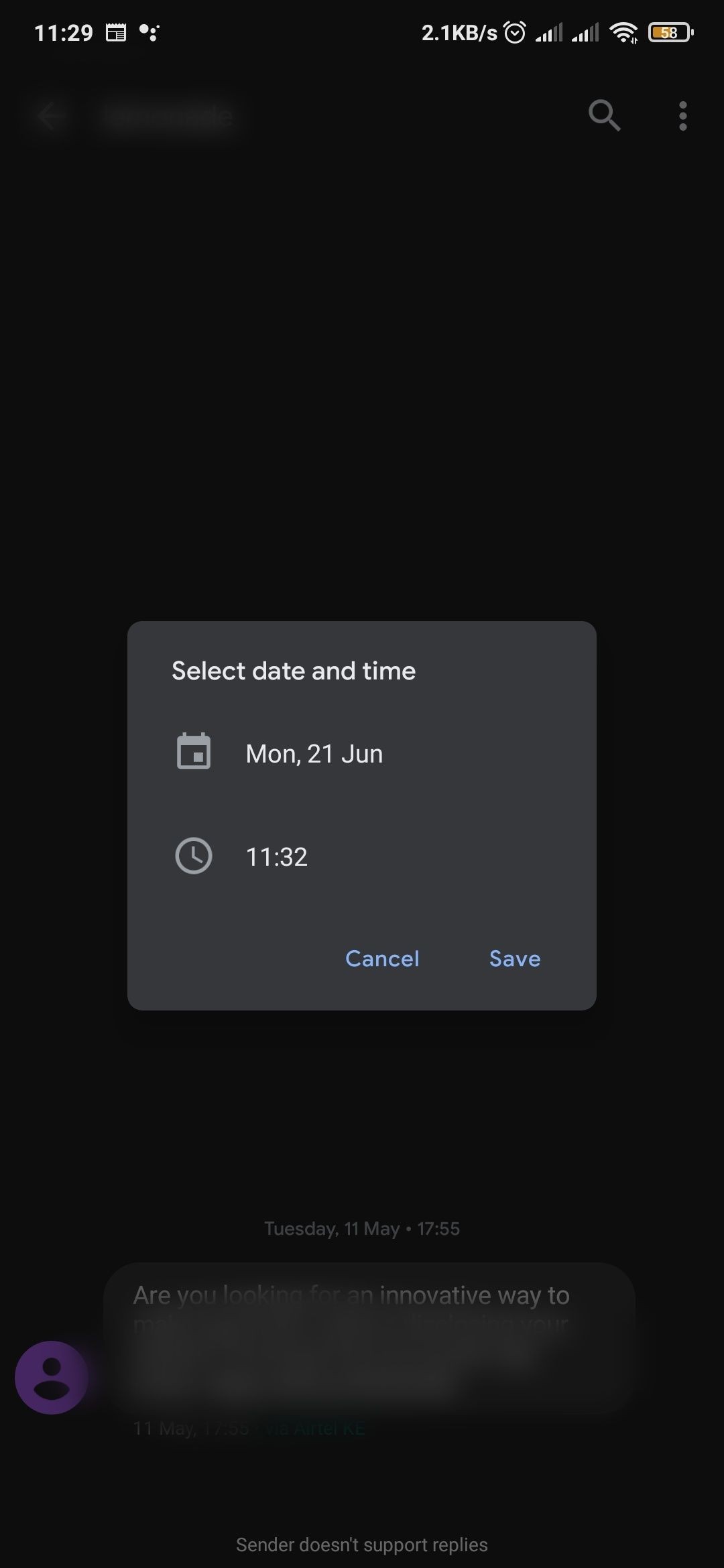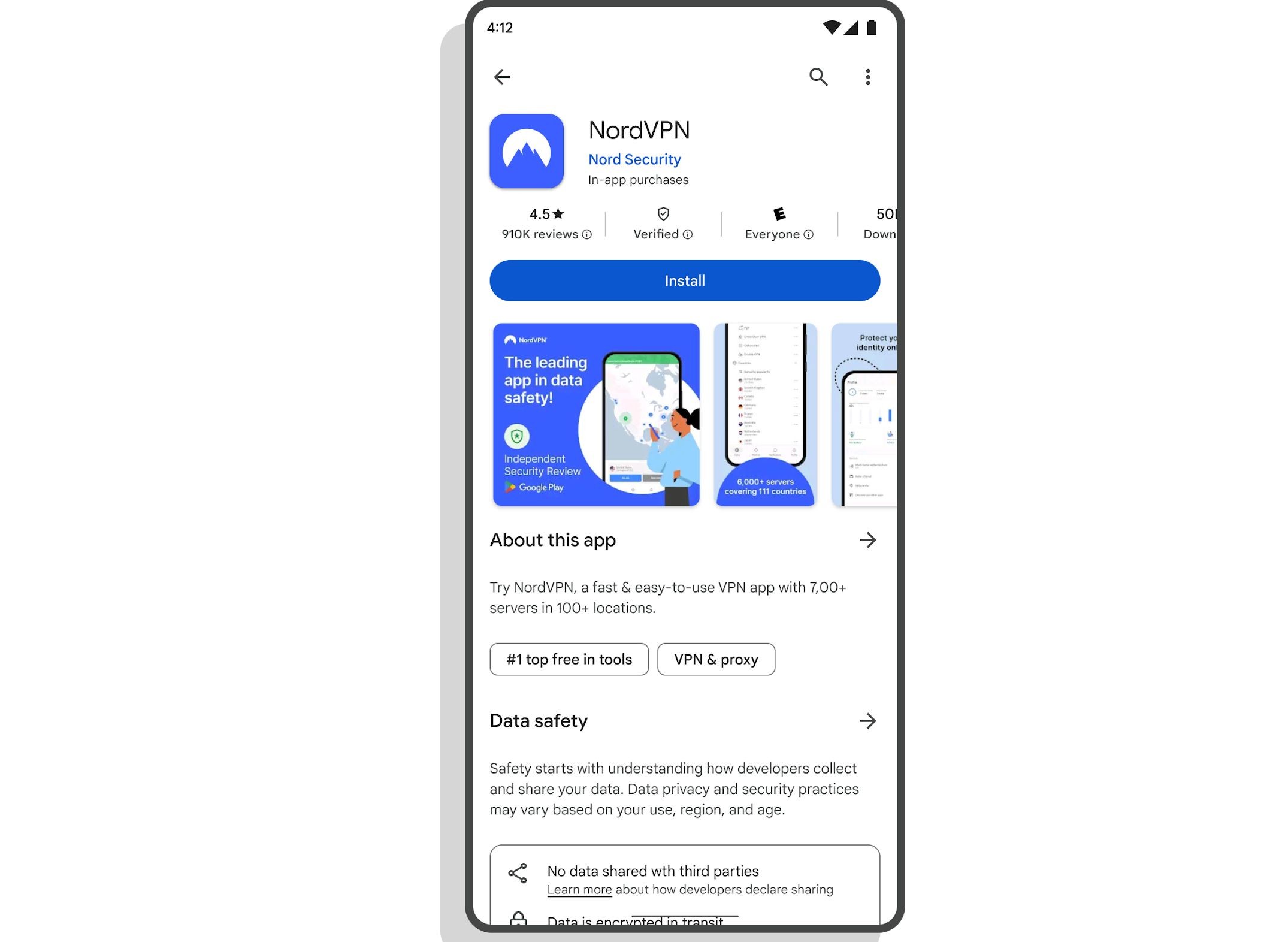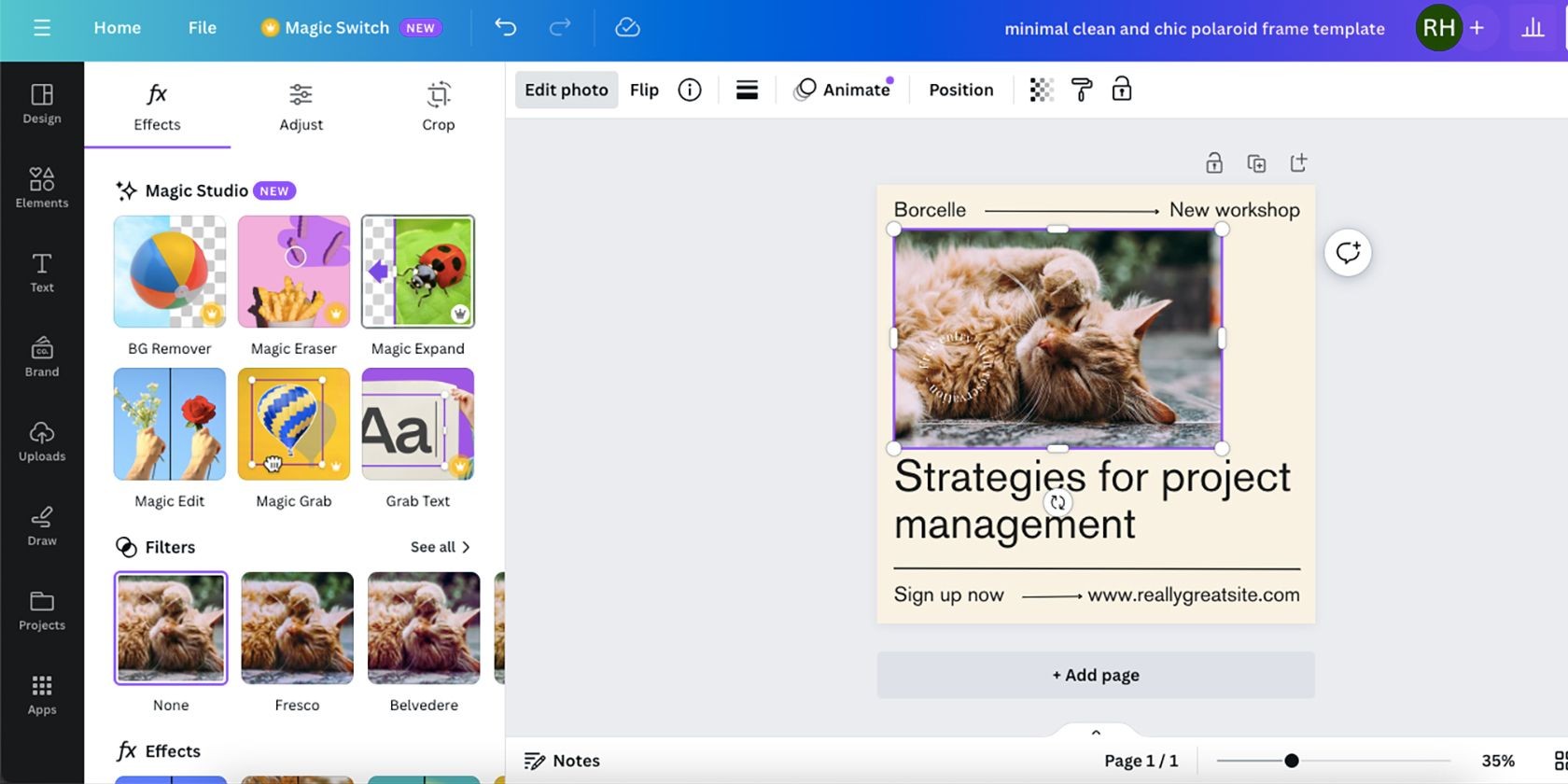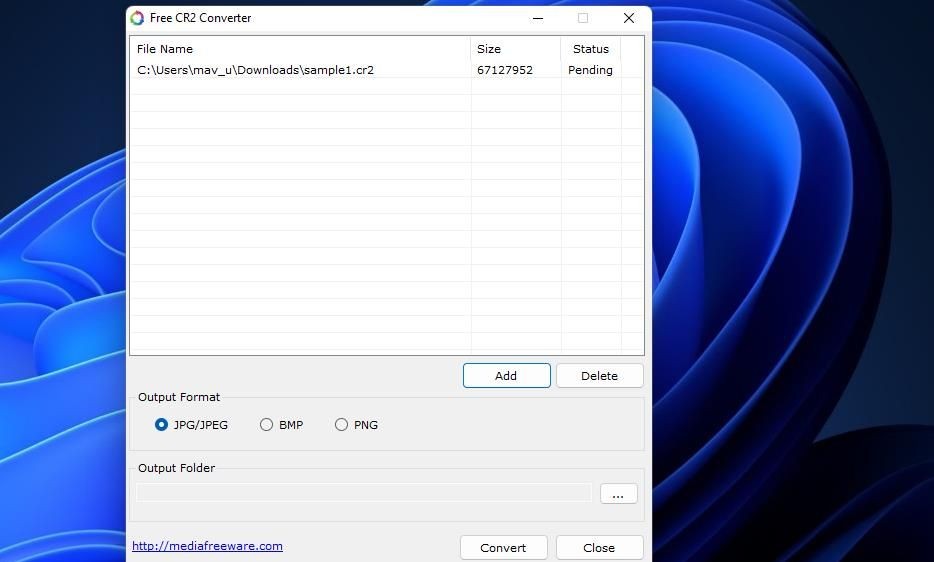Contents
Trong quá trình sử dụng điện thoại Android, bạn có thể gặp phải tình trạng đường kẻ xanh xuất hiện trên màn hình. Mặc dù đường kẻ xanh trên điện thoại Galaxy Note 20 Ultra của tôi không ảnh hưởng đến chức năng chạm, nhưng chúng che khuất nội dung trên màn hình, buộc tôi phải liên tục phóng to và thu nhỏ để nhìn rõ. Dưới đây là các bước tôi đã thực hiện để khắc phục vấn đề này.
1. Kiểm Tra Xem Có Phải Vấn Đề Phần Mềm
Đường kẻ xanh trên thiết bị Android thường do vấn đề phần cứng gây ra, nhưng trước khi mang máy đến trung tâm dịch vụ, bạn nên kiểm tra xem có phải do phần mềm hay không. Đôi khi, một bản cập nhật gần đây có thể là nguyên nhân. Nếu bạn chưa cài đặt bản cập nhật nào, hãy sử dụng công cụ chẩn đoán tích hợp sẵn trên điện thoại để xác định xem vấn đề có phải do lỗi phần mềm hay không.
Nếu bạn đang sử dụng điện thoại Samsung Galaxy, hãy mở ứng dụng Điện thoại và nhập *#0*# để mở menu chẩn đoán ẩn. Nhấn vào ô ĐỎ, và khi màn hình chuyển sang màu đỏ, kiểm tra xem đường kẻ xanh có còn hiển thị hay không. Nhấn vào màn hình để quay lại menu. Sau đó, lặp lại các bước với các tùy chọn XANH LÁ CÂY và XANH DƯƠNG. Bạn có thể nhấn nút quay lại hai lần để thoát khỏi menu chẩn đoán.
Ngoài ra, khởi động lại điện thoại Android ở chế độ an toàn để loại trừ các vấn đề do ứng dụng của bên thứ ba gây ra. Trên thiết bị Samsung Galaxy, nhấn và giữ nút Nguồn để hiển thị menu nguồn. Sau đó, nhấn và giữ tùy chọn Tắt nguồn cho đến khi thông báo chế độ an toàn xuất hiện. Nhấn Chế độ an toàn để khởi động lại điện thoại.
Nếu đường kẻ xanh vẫn xuất hiện ở chế độ an toàn, hãy cập nhật firmware của thiết bị để xem liệu điều đó có khắc phục được vấn đề hay không.
 Màn hình đỏ trên Samsung Galaxy Note 20 Ultra
Màn hình đỏ trên Samsung Galaxy Note 20 Ultra
2. Cập Nhật Firmware Android
Việc cài đặt bản cập nhật firmware mới nhất có thể khắc phục vấn đề đường kẻ xanh do lỗi phần mềm gây ra. Để cập nhật thiết bị Samsung Galaxy, hãy vào Cài đặt > Cập nhật phần mềm và nhấn Kiểm tra cập nhật. Nhấn OK và tiếp tục cài đặt bất kỳ bản cập nhật phần mềm nào đang chờ.
Nếu thiết bị của bạn không tìm thấy bản cập nhật, bạn có thể sử dụng ứng dụng Smart Switch trên máy tính để cập nhật thiết bị Galaxy. Sau khi cài đặt ứng dụng trên cả điện thoại và PC, khởi động nó, kết nối điện thoại với máy tính bằng cáp USB và đợi xem có bản cập nhật nào khả dụng hay không.
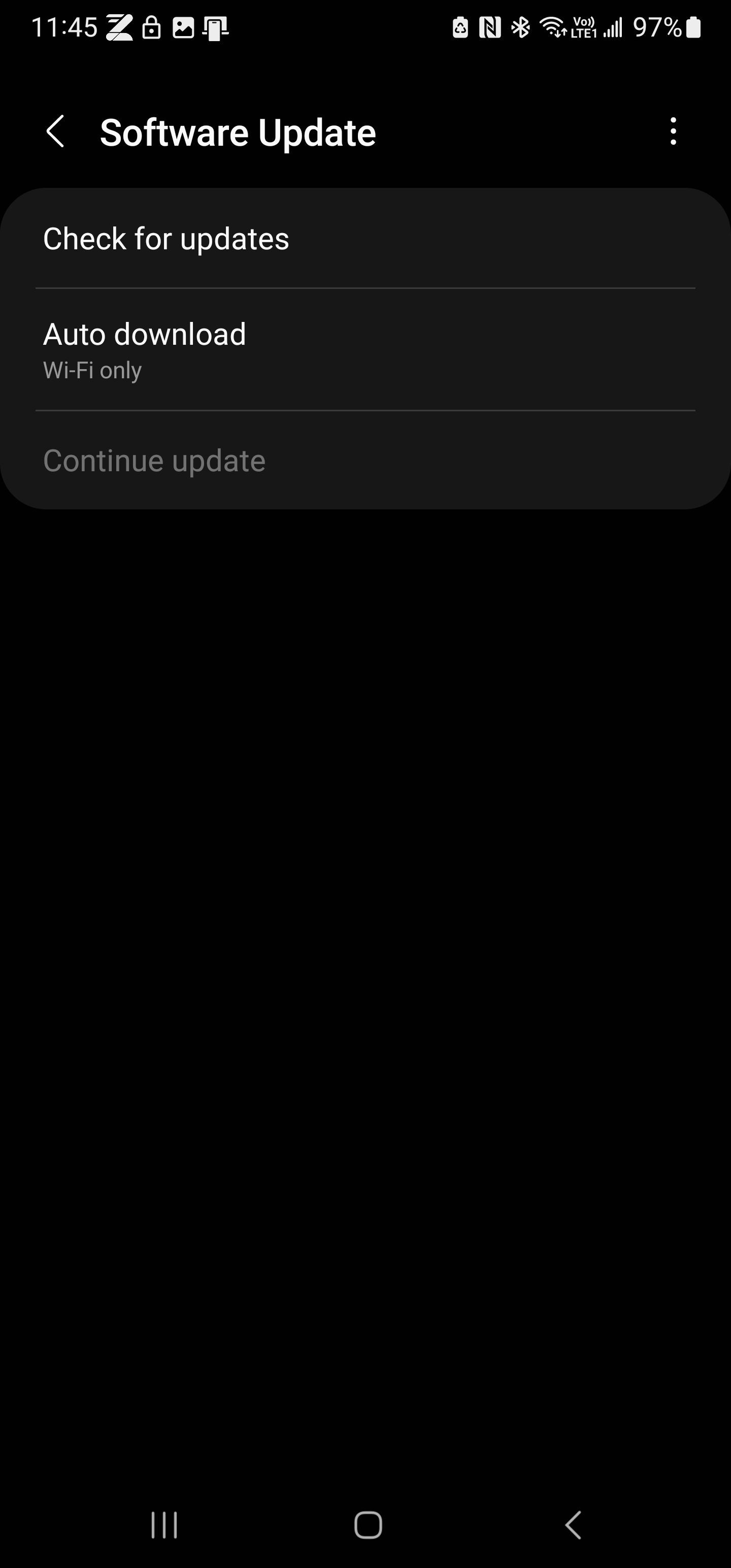 Màn hình cập nhật phần mềm trên thiết bị Samsung Galaxy
Màn hình cập nhật phần mềm trên thiết bị Samsung Galaxy
Nếu bạn sử dụng điện thoại Google Pixel, bạn có thể cập nhật nó bằng cách vào Cài đặt > Hệ thống > Cập nhật hệ thống.
3. Thay Màn Hình Bị Lỗi
Trong hầu hết các trường hợp, đường kẻ xanh xuất hiện do màn hình AMOLED bị lỗi hoặc đầu nối màn hình bị hỏng. Trong trường hợp này, thay thế màn hình là lựa chọn duy nhất của bạn.
Nếu điện thoại của bạn vẫn còn trong thời gian bảo hành và bạn chưa gây ra bất kỳ hư hỏng vật lý nào cho thiết bị, bạn có thể được thay thế màn hình miễn phí. Nếu không, bạn sẽ phải chịu chi phí, thường là từ 30 đến 50 phần trăm giá trị thị trường của điện thoại.
Thay vào đó, bạn có thể xem xét việc mua phụ tùng màn hình chính hãng từ cửa hàng sửa chữa địa phương, điều này sẽ giúp bạn tiết kiệm một khoản tiền.
Trước khi quyết định thay màn hình điện thoại, hãy loại trừ các vấn đề liên quan đến phần mềm bằng cách khởi động vào chế độ an toàn, sử dụng công cụ chẩn đoán tích hợp sẵn và cập nhật firmware. Nếu việc thay màn hình là không thể tránh khỏi, hãy chắc chắn bảo mật điện thoại Android trước khi gửi đi sửa chữa.
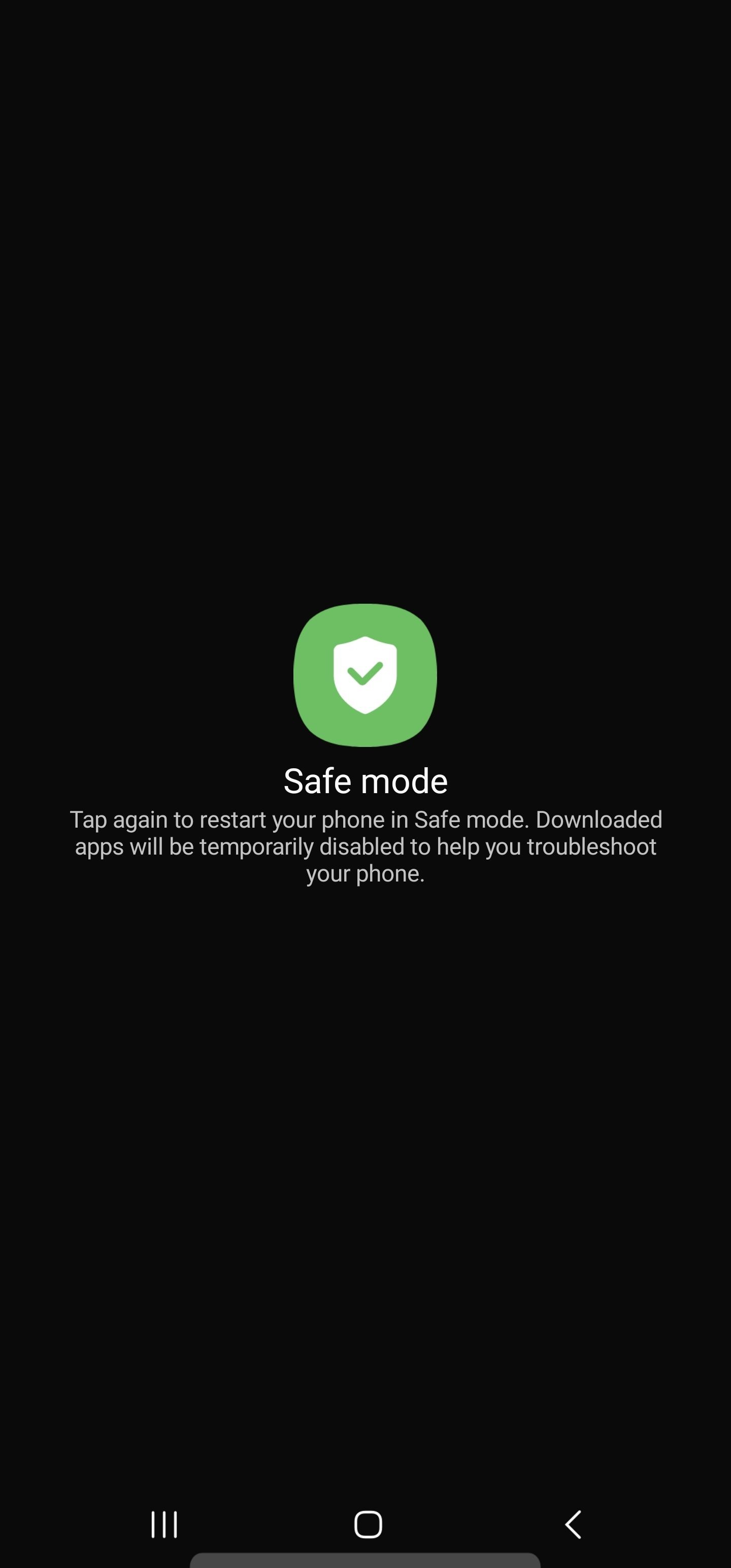 Thông báo chế độ an toàn trên Samsung Galaxy Note 20 Ultra
Thông báo chế độ an toàn trên Samsung Galaxy Note 20 Ultra
-
Đường kẻ xanh trên màn hình điện thoại Android có phải do phần mềm hay không?
Đường kẻ xanh thường do phần cứng gây ra, nhưng có thể kiểm tra bằng cách sử dụng công cụ chẩn đoán và khởi động vào chế độ an toàn để loại trừ khả năng do phần mềm. -
Làm thế nào để kiểm tra phần mềm trên điện thoại Samsung Galaxy?
Nhập mã *#0*# trong ứng dụng Điện thoại để mở menu chẩn đoán và kiểm tra các màu khác nhau trên màn hình. -
Có cách nào để cập nhật firmware mà không cần sử dụng điện thoại không?
Bạn có thể sử dụng ứng dụng Smart Switch trên máy tính để cập nhật firmware cho thiết bị Samsung Galaxy. -
Chi phí thay màn hình điện thoại Android là bao nhiêu?
Chi phí thay màn hình thường từ 30 đến 50 phần trăm giá trị thị trường của điện thoại, tùy thuộc vào loại thiết bị và nơi sửa chữa. -
Làm thế nào để bảo mật điện thoại Android trước khi gửi đi sửa chữa?
Bạn nên sao lưu dữ liệu, xóa thông tin cá nhân và tắt các dịch vụ như Google Pay trước khi gửi điện thoại đi sửa chữa. -
Có thể tự thay màn hình điện thoại Android không?
Nếu bạn có kinh nghiệm và phụ tùng chính hãng, bạn có thể tự thay màn hình, nhưng việc này thường được khuyến nghị thực hiện bởi các chuyên gia. -
Làm thế nào để biết điện thoại của mình còn bảo hành hay không?
Bạn có thể kiểm tra bảo hành qua trang web của nhà sản xuất hoặc liên hệ với dịch vụ khách hàng để xác nhận thời gian bảo hành còn lại.
Kết Luận
Đường kẻ xanh trên màn hình điện thoại Android có thể gây phiền toái, nhưng bạn có thể thử các bước trên để khắc phục vấn đề. Nếu đường kẻ xanh vẫn còn sau khi thử các giải pháp phần mềm, việc thay màn hình có thể là cần thiết. Hãy nhớ kiểm tra bảo hành và cân nhắc các lựa chọn sửa chữa để đưa ra quyết định tốt nhất cho thiết bị của bạn.